Page 1

Guide réseau de
l’imprimante
HP DeskJet 970 C Series
pour Windows
Français
Page 2

Table des matières
1 Utilisation de l’imprimante en réseau
Configuration de l’imprimante . . . . . . . . . . . . . . . . . . . . . . . . . . . . . . . . . . . . . . . . . . . . . . . . . . . 2
2 Connexion de l’imprimante partagée localement
Configuration d’une imprimante partagée localement . . . . . . . . . . . . . . . . . . . . . . . . . . . . 6
Systèmes d’exploitation pour la connexion partagée localement . . . . . . . . . . . . . . . . . . 7
Configuration des hôtes Windows 95 et Windows 98 . . . . . . . . . . . . . . . . . . . . . . . . . . . . . . 7
Configuration des hôtes Windows NT 4.0. . . . . . . . . . . . . . . . . . . . . . . . . . . . . . . . . . . . . . . . 10
Configuration des hôtes Windows 3.11 . . . . . . . . . . . . . . . . . . . . . . . . . . . . . . . . . . . . . . . . . . . 12
Installation du logiciel de l’imprimante sur chaque ordinateur client. . . . . . . . . . . . . . 13
Option 1 : Installation Point and Print (Pointer-Imprimer) . . . . . . . . . . . . . . . . . . . . . . . . . 14
Option 2 : Installation par ajout d’imprimante . . . . . . . . . . . . . . . . . . . . . . . . . . . . . . . . . . . 15
3 Connexion homologue
Systèmes d’exploitation et serveurs d’impression pour une
connexion homologue . . . . . . . . . . . . . . . . . . . . . . . . . . . . . . . . . . . . . . . . . . . . . . . . . . . . . . . . . 19
Configuration d’une connexion homologue à l’imprimante . . . . . . . . . . . . . . . . . . . . . .20
Installation du logiciel de l’imprimante sur chaque ordinateur client. . . . . . . . . . . . . .20
4 Connexion réseau client serveur
Systèmes d’exploitation pour la connexion client serveur . . . . . . . . . . . . . . . . . . . . . . . . 22
Configuration client serveur sous Windows NT 4.0 . . . . . . . . . . . . . . . . . . . . . . . . . . . . . . . 23
Configuration client serveur sous NetWare . . . . . . . . . . . . . . . . . . . . . . . . . . . . . . . . . . . . . . 24
5 Utilisation du logiciel de l’imprimante
Recherche des propriétés de l’imprimante HP sous Windows 95, 98 ou NT 4.0. . . . . 25
Propriétés de l’imprimante HP . . . . . . . . . . . . . . . . . . . . . . . . . . . . . . . . . . . . . . . . . . . . . . . . . .26
Boîte à outils HP . . . . . . . . . . . . . . . . . . . . . . . . . . . . . . . . . . . . . . . . . . . . . . . . . . . . . . . . . . . . . . .26
Windows 3.11 . . . . . . . . . . . . . . . . . . . . . . . . . . . . . . . . . . . . . . . . . . . . . . . . . . . . . . . . . . . . . . . . . . . 27
Annexe
Codes de langue. . . . . . . . . . . . . . . . . . . . . . . . . . . . . . . . . . . . . . . . . . . . . . . . . . . . . . . . . . . . . . . 28
Marques déposées
Microsoft, MS, MS-DOS et Windows sont des marques déposées de Microsoft Corporation (numéros de brevet américains
4955066 et 4974159).
MMX et Pentium sont des marques déposées américaines d’Intel Corporation.
Novell et NetWare sont des marques déposées de Novell, Inc.
TrueType est une marque américaine de Apple Computer, Inc.
Avertissement
Les informations contenues dans ce document peuvent faire l’objet de modifications sans préavis.
Hewlett-Packard Company n’offre aucune garantie concernant ce document. Ceci s’applique aux garanties implicites d’adéquation
à la vente et à une application particulière sans se limiter à celles-ci.
Hewlett-Packard ne saurait en aucun cas être tenu pour responsable des erreurs ni des dommages tant directs qu’indirects, pouvant
résulter de la livraison, de la performance ou de l’utilisation de ce matériel.
Tous droits réservés. Toute reproduction, adaptation ou traduction de ce manuel est strictement interdite sans l’autorisation expresse
et écrite de Hewlett-Packard Company, sauf si une loi de Copyright l’autorise.
Ce manuel ne peut être photocopié, reproduit ou traduit, en totalité ou en partie, dans une autre langue, sans l’autorisation expresse
et écrite de Hewlett-Packard Company.
Première édition, juin 1999.
© Copyright Hewlett-Packard Company 1999
i
Page 3
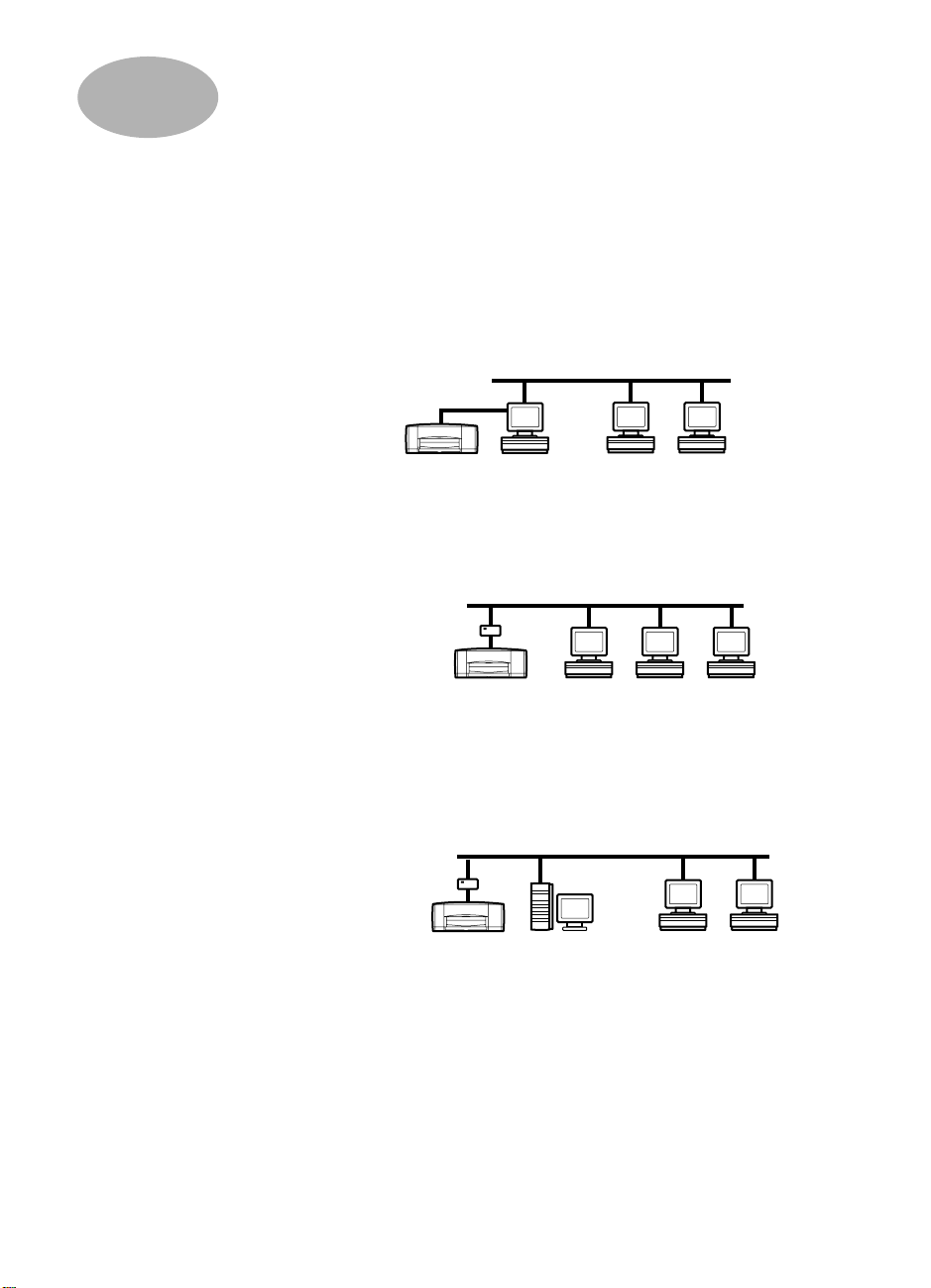
1
Utilisation de l’imprimante en réseau
Votre imprimante HP DeskJet peut être partagée en réseau de trois manières
différentes :
•
Imprimante partagée localement :
ordinateur relié à un réseau en activant le partage de l’imprimante sur votre
ordinateur.
Voir « Connexion de l’imprimante partagée localement » à la page 6.
Imprimante
•
Connexion homologue :
d'impression externe HP JetDirect.
Voir « Connexion homologue » à la page 19.
Serveur de l'imprimante
connectez votre imprimante à un réseau via un serveur
partagez votre imprimante à partir d’un
Hôte Clients
Imprimante
•
Connexion réseau client serveur :
un serveur d'impression externe HP JetDirect. Les clients impriment via un
serveur Windows NT ou NetWare.
Voir « Connexion réseau client serveur » à la page 22.
Serveur de l'imprimante
Imprimante
connectez votre imprimante à un réseau via
Serveur Windows NT
ou Netware
Clients
Clients
1
Page 4
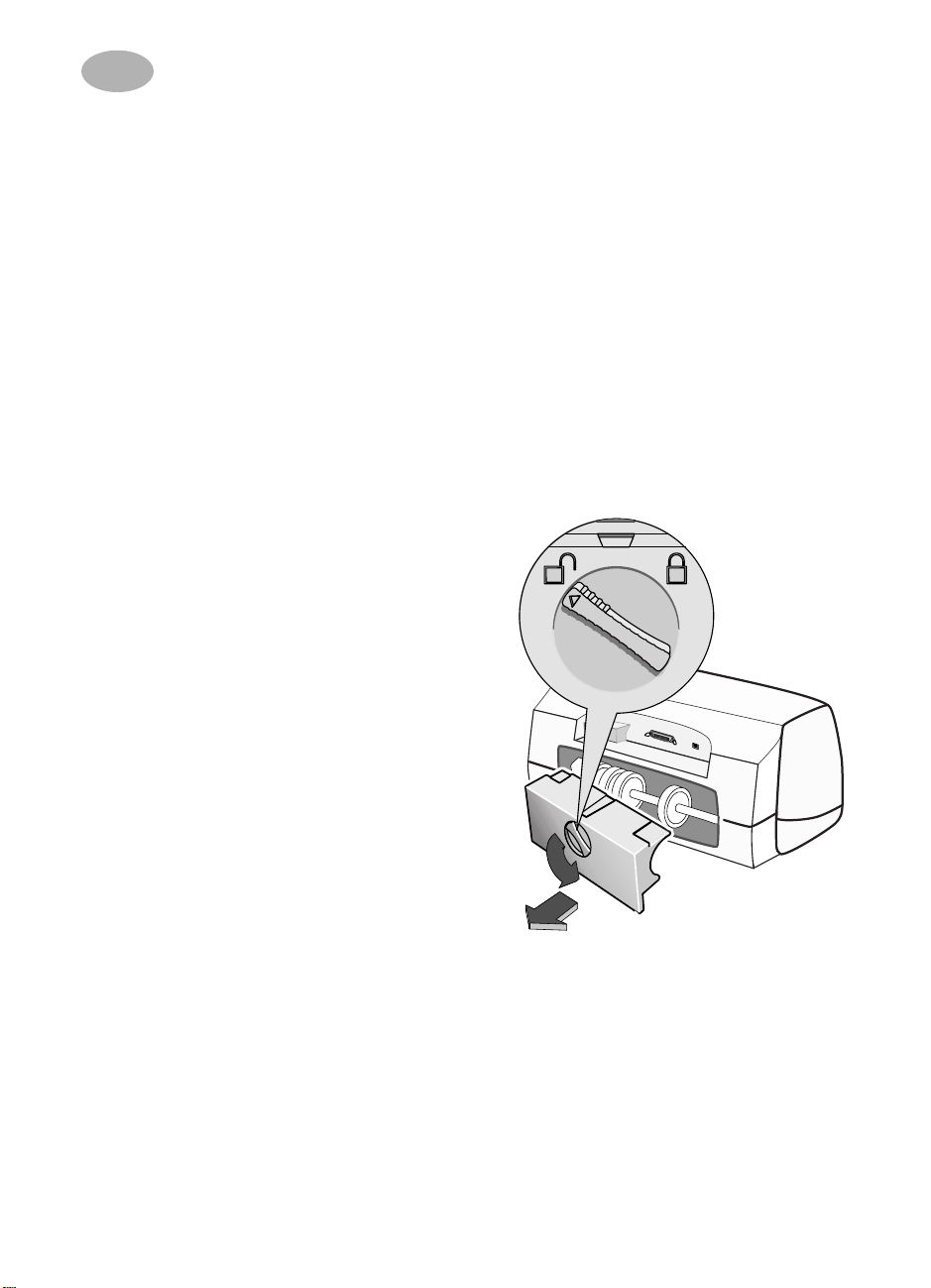
1
Utilisation de l’imprimante en réseau
Configuration de l’imprimante
Pour partager votre imprimante en réseau, vous devez connecter l’imprimante à
votre réseau à l’aide de l’une des méthodes répertoriées à la page 1. Avant de
configurer votre imprimante, vérifiez que votre ordinateur est correctement
configuré, opérationnel et satisfait à la configuration système minimale requise
indiquée dans la section « Conditions requises du système » du
l’utilisateur de l’imprimante HP DeskJet pour Windows
imprimante :
Connectez le module d’impression recto-verso automatique.
1
a
Tournez la molette située sur le capot d’accès arrière de l’imprimante
(dans le sens inverse des aiguilles d’une montre) et retirez le capot.
Manuel de
. Pour configurer votre
2
Page 5

Utilisation de l’imprimante en réseau
1
Insérez le module à l’arrière de l’imprimante.
b
Connectez le câble parallèle à l’ordinateur hôte ou à un serveur d'impression
2
externe HP JetDirect
Imprimante partagée localement :
•
parallèle de l’ordinateur hôte. Reportez-vous à la section « Connexion de
l’imprimante partagée localement » à la page 6 pour plus d’informations.
Connexion homologue :
•
serveur d'impression externe HP JetDirect sur votre réseau. Reportez-vous
à la section « Connexion homologue » à la page 19 pour obtenir des détails et
consultez la documentation relative à votre serveur d’impression pour obtenir
de l’aide sur la configuration du serveur d’impression.
•
Connexion réseau client serveur :
parallèle d’un serveur d'impression externe HP JetDirect et partagez
l’imprimante à partir d’un serveur Windows NT 4.0 ou NetWare 3.12, 4.11 ou 5.0
sur votre réseau. Reportez-vous à la section « Connexion réseau client serveur »
à la page 22 pour plus d’informations.
connectez votre imprimante au port parallèle d’un
connectez votre imprimante au port
connectez votre imprimante au port
3
Page 6
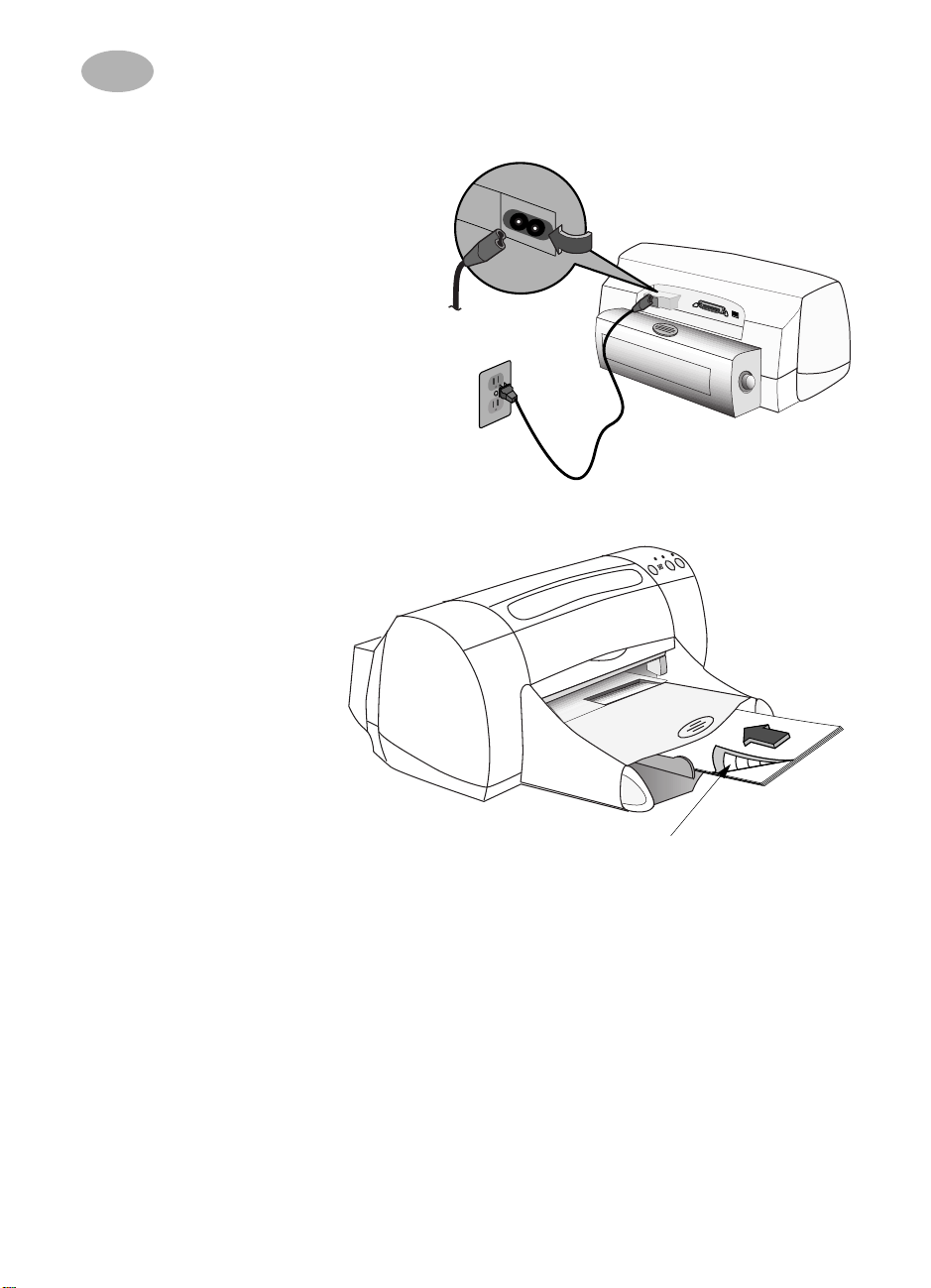
Utilisation de l’imprimante en réseau
1
3
Branchez le câble d’alimentation électrique
4
Chargez du papier blanc
4
Face à imprimer
Page 7
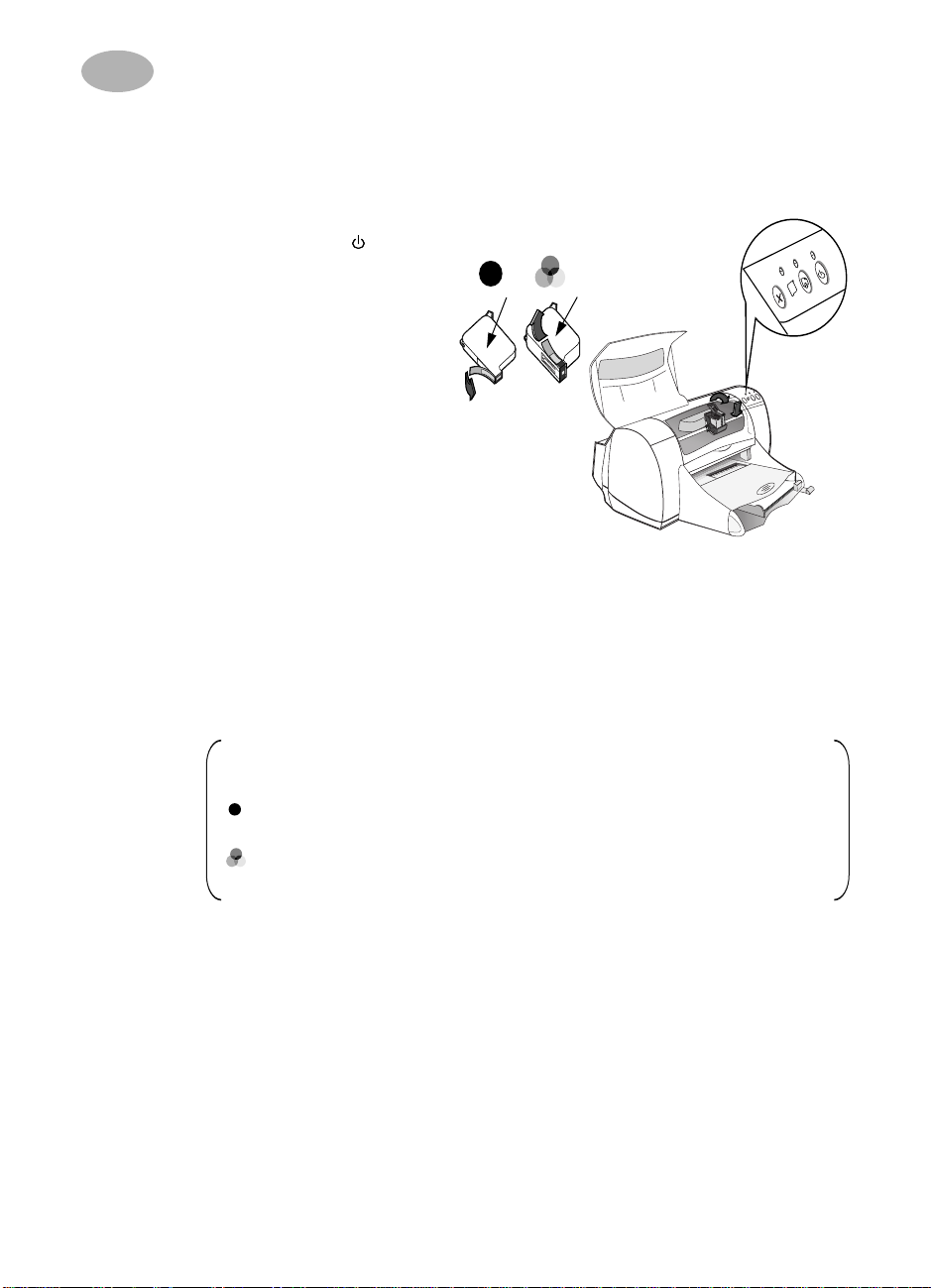
Utilisation de l’imprimante en réseau
1
Insérez les cartouches
5
d’impression
a
Appuyez sur le bouton
Alimentation pour
mettre l’imprimante sous
tension.
Otez la languette de
b
protection adhésive en
vinyle des cartouches
d’impression.
Ne
touchez pas et ne
retirez
Pas
la plaque en
cuivre des cartouches
d’impression.
Ouvrez le capot
c
supérieur et insérez
les cartouches d’impression.
d
Refermez les loquets puis le capot supérieur.
L’imprimante procède alors à l’impression d’une page d’étalonnage.
Noire
5b
5a
Tricolore
5c, d
Remarque : Les références de vos deux cartouches d’impression sont :
Noire HP 51645 Série
Tricolore HP C6578 Series
5
Page 8

2
Connexion de l’imprimante partagée localement
Dans la configuration partagée localement, l’imprimante est directement
connectée au port parallèle d’un ordinateur sélectionné faisant office d’ordinateur
hôte pour les autres ordinateurs du réseau. Pour partager votre imprimante
localement, vous devez avoir préalablement installé le logiciel de l’imprimante sur
l’ordinateur hôte, ainsi que sur tous les ordinateurs clients.
Imprimante
Hôte Clients
Configuration d’une imprimante partagée localement
1
Configurez votre imprimante. Voir « Configuration de l’imprimante » à la page 2.
6
Imprimante
Hôte
Remarque : N’installez aucun périphérique entre l’imprimante et
l’ordinateur (tel qu’un scanner, un boîtier de commutation ou une unité
de sauvegarde).
Installez le logiciel de l’imprimante sur l’ordinateur hôte et partagez
2
l’imprimante sur le réseau. Reportez-vous au tableau ci-dessous pour obtenir
des instructions pour votre système d’exploitation.
3
Installez le logiciel de l’imprimante sur chaque ordinateur client. Reportez-vous
au tableau ci-dessous pour obtenir des instructions pour votre système
d’exploitation.
Page 9

Connexion de l’imprimante partagée localement
2
Systèmes d’exploitation pour la connexion partagée localement
Les instructions d’installation pour les systèmes d’exploitation pris en charge se
trouvent à la page :
Système d’exploitation
pris en charge
Windows 95 et Windows 98 Reportez-vous à la
page 8.
Windows NT 4.0 Reportez-vous à la
page 10.
Windows 3.11 Reportez-vous à la
page 12.
Hôte Client
Reportez-vous
à la page 13.
Reportez-vous
à la page 13.
Reportez-vous
à la page 17.
Configuration des hôtes Windows 95 et Windows 98
Hôte
Préparation de l’ordinateur pour un partage de l’imprimante sur le réseau
1
Allumez l’ordinateur hôte et l’imprimante.
2
Sélectionnez
Démarrer
Paramètres
Panneau de configuration
.
Cliquez deux fois sur
3
de configuration.
Cliquez sur le bouton
4
Cochez la case
5
si ce n’est pas déjà fait.
Cliquez sur OK pour fermer la boîte de dialogue
6
d’imprimantes
Si l’ordinateur vous y invite, redémarrez Windows.
Réseau
Permettre à d’autres utilisateurs d’utiliser mes imprimantes
, puis cliquez sur OK pour fermer la boîte de dialogue
dans la boîte de dialogue Panneau
Partage de fichiers et d’imprimantes
.
Partage de fichiers et
Réseau
,
.
7
Page 10

Connexion de l’imprimante partagée localement
2
Installation du logiciel de l’imprimante sur un hôte Windows 95 ou
Windows 98
Remarque : Fermez tout logiciel anti-virus ou autres programmes
ouverts et en cours d’exécution sur l’ordinateur à l’exception du
programme d’installation de HP DeskJet, de l’Explorateur Windows ou
du Gestionnaire de programmes.
Sélectionnez
1
des tâches.
2
Cliquez deux fois sur
3
Sélectionnez
4
Cliquez sur le bouton
l’imprimante HP DeskJet 970C Series
Démarrer
Imprimante locale
Paramètres
Ajout d’imprimante
Disquette fournie
Imprimantes
, puis cliquez sur le bouton
, puis cliquez sur le bouton
et insérez le CD
dans le lecteur de CD-ROM.
dans la barre
Logiciel de
Suivant.
Remarque : Si le CD-ROM lance automatiquement un programme
d’installation, quittez ce programme avant de continuer.
5
Dans la boîte de dialogue
le bouton
la langue et le système d’exploitation de votre PC. Reportez-vous au tableau
présentant les codes de langue à la page 28.
Exemple :
anglaise et le système d’exploitation Windows 95 ou Windows 98,
sélectionnez
Parcourir
Afin de sélectionner le fichier HPDJ.INF pour la langue
enu\9xinf\HPDJ.INF
Installer à partir de la disquette
, puis sélectionnez le fichier
.
HPDJ.INF
, cliquez sur
du CD pour choisir
Suivant.
8
6
Cliquez sur OK pour fermer la boîte de dialogue
pour fermer la boîte de dialogue
sur le bouton
7
Sélectionnez le port d’imprimante dans la boîte de dialogue
(
LPT1
est le port recommandé), puis cliquez sur
Suivant
.
Installer à partir de la disquette
Ouverture
Suivant
, cliquez sur
, puis cliquez
Ports disponibles
.
OK
Page 11

Connexion de l’imprimante partagée localement
2
8 Vous pouvez donner un nom à l’imprimante mais le nom par défaut
est recommandé.
Si vous souhaitez utiliser cette imprimante en tant qu’imprimante par défaut,
cliquez sur Oui.
9 Cliquez sur Terminer pour terminer l’installation du logiciel de l’imprimante
HP DeskJet.
Si l’ordinateur vous y invite, redémarrez Windows.
Partage de l’imprimante sur le réseau
Sélectionnez Démarrer Paramètres Imprimantes dans la barre
1
des tâches.
2 Cliquez avec le bouton droit de la souris sur l’icône de l’imprimante
HP DeskJet 970C Series et sélectionnez l’option Partager dans le menu
contextuel.
3 Sélectionnez l’option Partagé en tant que et saisissez le nom que vous
souhaitez utiliser pour votre imprimante sur le réseau. Définissez un nom d’une
longueur maximale de 8 caractères. Si vous souhaitez restreindre l’accès à votre
imprimante, saisissez un mot de passe dans le champ Mot de passe.
Les utilisateurs devront saisir ce mot de passe pour imprimer sur votre
imprimante.
Remarque : Reportez-vous à la documentation de Windows 95 ou
de Windows 98 pour obtenir de plus amples informations sur le partage
de votre imprimante.
4 Cliquez sur OK.
9
Page 12

Connexion de l’imprimante partagée localement
2
Configuration des hôtes Windows NT 4.0
Hôte
Installation du logiciel de l’imprimante sur un hôte Windows NT 4.0
Remarque : Pour installer le logiciel de l’imprimante sur un système
Windows NT 4.0, vous devez posséder les droits d’administrateur.
1
Allumez l’ordinateur hôte et l’imprimante.
Remarque : Fermez tout logiciel anti-virus ou autres programmes
ouverts et en cours d’exécution sur l’ordinateur à l’exception du
programme d’installation de HP DeskJet, de l’Explorateur Windows ou du
Gestionnaire de programmes.
2 Sélectionnez Démarrer Paramètres Imprimantes dans la barre
des tâches.
10
3 Cliquez deux fois sur Ajout d’imprimante, sélectionnez Cet ordinateur en tant
que connexion de l’imprimante, puis cliquez sur Suivant.
4 Sélectionnez le port d’imprimante dans la boîte de dialogue Ports disponibles
(LPT1 est le port recommandé), puis cliquez sur Suivant.
5 Cliquez sur le bouton Disquette fournie et insérez le CD Logiciel
de l’imprimante HP DeskJet 970C Series dans le lecteur de CD-ROM.
Remarque : Si le CD-ROM lance automatiquement un programme
d’installation, quittez ce programme avant de continuer.
Page 13

Connexion de l’imprimante partagée localement
2
6 Dans la boîte de dialogue Installer à partir d’une disquette, cliquez sur
le bouton Parcourir, puis sélectionnez le fichier HPDJ.INF du CD pour choisir la
langue et le système d’exploitation de votre PC. Reportez-vous au tableau
présentant les codes de langue à la page 28.
Exemple : Afin de sélectionner le fichier HPDJ.INF pour la langue
anglaise et le système d’exploitation Windows NT 4.0, sélectionnez
enu\nt4inf\HPDJ.INF.
7 Cliquez sur Ouvrir, puis cliquez sur OK et sur le bouton Suivant.
8 Saisissez le nom de l’imprimante (le nom par défaut est recommandé),
puis cliquez sur le bouton Suivant.
9 Cliquez sur Partagé et saisissez le nom partagé de l’imprimante.
Définissez un nom d’une longueur maximale de 8 caractères.
Remarque : Vous pouvez maintenant copier le logiciel de
l’imprimante Windows 95 et Windows 98 sur votre hôte pour simplifier
une installation Print and Point. Reportez-vous au tableau des codes de
langue à la page 28 pour sélectionner le logiciel de l’imprimante correcte
que vous souhaitez copier.
10 Choisissez si vous souhaitez imprimer une page de test, puis cliquez
sur Terminer.
11 Si l’ordinateur vous y invite, redémarrez Windows.
11
Page 14

Connexion de l’imprimante partagée localement
2
Configuration des hôtes Windows 3.11
Hôte
Installation du logiciel de l’imprimante sur un hôte Windows 3.11
Allumez l’ordinateur hôte et l’imprimante.
1
Remarque : Fermez tout logiciel anti-virus ou autres programmes
ouverts et en cours d’exécution sur l’ordinateur à l’exception du
programme d’installation de HP DeskJet, de l’Explorateur Windows ou
du Gestionnaire de programmes.
2 Insérez le CD Logiciel de l’imprimante HP DeskJet 970C Series dans votre
lecteur de CD-ROM et sélectionnez Fichier Exécuter dans le Gestionnaire
de fichiers.
12
3 Si votre lecteur de CD-ROM correspond au lecteur D, saisissez D:\setup.exe.
Si votre lecteur de CD-ROM ne correspond pas au lecteur D, saisissez [Lettre
de votre lecteur]:\setup.exe.
4 Cliquez sur OK.
5 Suivez les instructions qui s’affichent à l’écran pour installer le logiciel de votre
imprimante.
Partage de l’imprimante sur le réseau
1
Sélectionnez le Groupe principal et cliquez deux fois sur le Gestionnaire
d’impression.
2 Sélectionnez l’icône de l’imprimante HP DeskJet 970C Series , puis choisissez
l’option Partager l’imprimante dans le menu Imprimante.
3 Sélectionnez votre imprimante dans le menu contextuel Imprimante.
4 Saisissez un nom de partage pour votre imprimante.
Page 15

Connexion de l’imprimante partagée localement
2
Installation du logiciel de l’imprimante sur chaque ordinateur client
Ordinateurs
clients sur réseau
Important
Assurez-vous d’avoir installé le logiciel de l’imprimante sur l’hôte et d’avoir
partagé l’imprimante avant d’installer le logiciel de l’imprimante sur le client.
Lorsque vous procédez à l’installation d’une imprimante en partage local sur
des ordinateurs clients, vous avez deux possibilités :
•
Installation Point and Print (Reportez-vous à la page 14) : Cette option est
uniquement disponible pour les clients Windows 95, Windows 98 et
Windows NT 4.0, mais nécessite une configuration plus rapide que l’installation
par ajout d’imprimante.
•
Installation par ajout d’imprimante (Reportez-vous à la page 15) : Cette option
est compatible avec la plupart des systèmes d’exploitation mais sa
configuration est plus lente que celle de l’installation Point and Print.
Remarque : Si votre hôte est un serveur Windows NT 4.0 et que vous
avez installé le logiciel de l’imprimante sur votre hôte pour les autres
systèmes d’exploitation (reportez-vous à la remarque à la page 11),
utilisez l’installation Point and Print pour procéder à une installation
directe du logiciel de l’imprimante sur les ordinateurs clients
fonctionnant sous environnement Windows 95, Windows 98 ou
Windows NT 4.0 à partir de l’ordinateur hôte.
13
Page 16

Connexion de l’imprimante partagée localement
2
Option 1 : Installation Point and Print (Pointer-Imprimer)
Cette option est uniquement disponible pour les clients Windows 95, Windows 98
et Windows NT 4.0 mais nécessite une configuration plus rapide que l’installation
par ajout d’imprimante.
1 Sélectionnez Démarrer Rechercher Ordinateur dans la barre
des tâches.
2 Saisissez le nom de l’ordinateur sur lequel vous avez installé le logiciel
de l’imprimante et cliquez sur le bouton Rechercher maintenant.
3 Cliquez deux fois sur l’icône de l’ordinateur.
4 Cliquez deux fois sur le nom de l’imprimante partagée
HP DeskJet 970C Series.
5 Lorsqu’il vous est demandé si vous souhaitez que Windows configure
l’imprimante et continue cette opération, cliquez sur Oui.
6 Suivez les instructions qui s’affichent à l’écran pour terminer la configuration
de l’imprimante.
14
Remarque : Pour des options d’installation Point and Print
supplémentaires, consultez la documentation de Windows 95,
Windows 98 ou Windows NT.
Page 17

Connexion de l’imprimante partagée localement
2
Option 2 : Installation par ajout d’imprimante
Cette option est compatible avec la plupart des systèmes d’exploitation mais sa
configuration est plus lente que celle de l’installation Point and Print.
Installation du logiciel de l’imprimante sur des clients Windows 95 ou
Windows 98
1 Sélectionnez Démarrer Paramètres Imprimantes dans la barre
des tâches.
2 Cliquez deux fois sur Ajout d’imprimante, puis cliquez sur le bouton Suivant.
3 Sélectionnez Imprimante réseau, puis cliquez sur le bouton Suivant.
4 Saisissez le chemin ou le nom de la file d’attente de l’imprimante. Tapez, par
exemple :\\Nom ordinateur hôte\Nom imprimante ou \\Nom serveur\Nom
file d’attente, puis cliquez sur Suivant.
ou
Cliquez sur le bouton Parcourir pour faire défiler le voisinage réseau et définir
l’emplacement du serveur d’imprimante et l’imprimante, puis cliquez sur
le bouton Suivant.
5 Cliquez sur le bouton Disquette fournie et insérez le CD Logiciel de
l’imprimante HP DeskJet 970C Series dans le lecteur de CD-ROM.
Remarque : Si le CD-ROM lance automatiquement un programme
d’installation, quittez ce programme avant de continuer.
6 Dans la boîte de dialogue Installer à partir de la disquette, cliquez sur
le bouton Parcourir, puis sélectionnez le fichier HPDJ.INF du CD pour choisir
la langue et le système d’exploitation de votre PC.
Exemple : Afin de sélectionner le fichier HPDJ.INF pour la langue
anglaise et le système d’exploitation Windows 95 ou Windows 98,
sélectionnez enu\9xinf\HPDJ.INF.
15
Page 18

Connexion de l’imprimante partagée localement
2
7 Cliquez sur OK pour fermer la boîte de dialogue Ouverture, cliquez sur OK
pour fermer la boîte de dialogue Installer à partir de la disquette, puis cliquez
sur le bouton Suivant.
8 Veuillez accepter le nom de l’imprimante par défaut (ce nom par défaut est
recommandé) ou saisir le nom de l’imprimante réseau de votre ordinateur,
puis cliquez sur le bouton Terminer.
Installation du logiciel de l’imprimante sur des clients Windows NT 4.0
Remarque : Pour installer le logiciel de l’imprimante sur un système
Windows NT 4.0, vous devez posséder les droits d’administrateur.
1 Sélectionnez Démarrer Paramètres Imprimantes.
2 Cliquez deux fois sur Ajout d’imprimante, puis cliquez sur le bouton Suivant.
3 Sélectionnez Imprimante réseau, puis cliquez sur le bouton Suivant.
4 Saisissez le chemin ou le nom de la file d’attente de l’imprimante. Tapez,
par exemple :
16
\\Nom ordinateur hôte\Nom imprimante ou \\Nom serveur\Nom file
d’attente
ou
Faites défiler la zone de liste Imprimantes partagées pour localiser le serveur
d’imprimante et l’imprimante.
Remarque : Si l’ordinateur hôte ne fonctionne pas sous
environnement Windows NT 4.0, vous devez installer le logiciel de
l’imprimante à partir du CD du logiciel de l’imprimante ou à partir du
lecteur de réseau partagé.
5 Définissez si votre nouvelle imprimante sera votre imprimante par défaut,
cliquez sur le bouton Suivant, puis cliquez sur le bouton Terminer.
6 Si l’ordinateur vous y invite, redémarrez Windows.
Page 19

Connexion de l’imprimante partagée localement
2
Installation du logiciel de l’imprimante sur des clients Windows 3.11
Si vous avez copié le logiciel de l’imprimante Windows 3.11 sur votre réseau :
(Vous devez copier le logiciel de l’imprimante Windows 3.11 à un emplacement sur
le réseau. Reportez-vous à la page 28 pour plus de détails.)
1 Sélectionnez Exécuter dans le menu Fichier du Gestionnaire de programmes.
2 Naviguez jusqu’au répertoire du logiciel de l’imprimante Windows 3.11 sur
votre serveur.
3 Cliquez deux fois sur le fichier setup.exe et suivez les instructions qui s’affichent
à l’écran.
ou
Si vous n’avez pas copié le logiciel de l’imprimante Windows 3.11 sur votre réseau :
1 Insérez le CD Logiciel de l’imprimante HP DeskJet 970C Series dans votre
lecteur de CD-ROM et sélectionnez Fichier Exécuter dans le menu Fichier
du Gestionnaire de programmes.
2 Si votre lecteur de CD-ROM correspond au lecteur D, saisissez D:\setup.exe et
cliquez sur OK. Si votre lecteur de CD-ROM ne correspond pas au lecteur D,
saisissez [Lettre de votre lecteur]:\setup.exe et cliquez sur OK.
Puis :
1 Lorsque l’ordinateur vous invite à préciser le nom de l’imprimante et du port,
sélectionnez le port LPT1.
2 Cliquez sur OK et terminez l’installation.
3 Si l’ordinateur vous y invite, redémarrez Windows.
4 Cliquez deux fois sur Imprimantes dans le Panneau de configuration.
5 Sélectionnez l’imprimante HP DeskJet 970C Series et cliquez sur Connexion.
17
Page 20

Connexion de l’imprimante partagée localement
2
6 Choisissez le port auquel l’imprimante est connectée.
7 Cliquez sur Réseau, puis sélectionnez le nom de la file d’attente ou le nom
partagé du serveur. Pour définir l’imprimante en tant qu’imprimante réseau
permanente du système, assurez-vous que la case Permanente est cochée.
8 Cliquez sur Connexion.
18
Page 21

3
Connexion homologue
Dans une configuration réseau homologue directe, l’imprimante est directement
connectée au réseau via un serveur d'impression externe HP JetDirect et chaque
ordinateur du réseau envoie des travaux d’impression directement au serveur
d'impression externe HP JetDirect.
Serveur de l'imprimante
Imprimante
Clients
Systèmes d’exploitation et serveurs d’impression pour une connexion homologue
Les serveurs d’impression et systèmes d’exploitation suivants sont pris en charge :
Systèmes d’exploitation Serveurs d’impression
• Windows 95
• Windows 98
• Windows NT 4.0
• HP JetDirect 170X
• HP JetDirect 300X
19
Page 22

Connexion homologue
3
Configuration d’une connexion homologue à l’imprimante
1 Configurez l’imprimante.
Suivez les instructions des étapes 1 à 5, débutant à la page 2. Dans l’étape 2, à
la page 3, connectez l’imprimante au serveur d'impression externe HP JetDirect
à l’aide d’un câble parallèle.
Serveur de l'imprimante
Imprimante
2 Configurez le serveur d'impression externe HP JetDirect.
Installez et configurez le serveur d'impression externe HP JetDirect selon
les instructions fournies avec le serveur d’impression.
3 Installez le logiciel de l’imprimante HP DeskJet 970C Series sur chaque
ordinateur client. Reportez-vous à la page 20 pour obtenir des instructions
relatives à votre système d’exploitation.
20
Installation du logiciel de l’imprimante sur chaque ordinateur client.
Clients
Ordinateurs clients Windows 95 et Windows 98
1 Installez le logiciel du port HP JetDirect sur chaque ordinateur client selon
les instructions fournies avec le serveur d’impression.
2 Suivez les instructions de la rubrique « Installation du logiciel de l’imprimante
sur un hôte Windows 95 ou Windows 98 » (étapes 1 à 9, débutant à la page 7).
Dans les étapes 7, à la page 8, sélectionnez le port que vous avez configuré lors
de la configuration du serveur d'impression externe HP JetDirect.
Page 23

Connexion homologue
3
Ordinateurs clients Windows NT 4.0
1 Installez le logiciel du port HP JetDirect sur chaque ordinateur client selon
les instructions fournies avec le serveur d’impression.
2 Suivez les instructions de la rubrique « Installation du logiciel de l’imprimante
sur un hôte Windows NT 4.0 » (étapes 1 à 11, débutant à la page 10).
Dans les étapes 4, à la page 10, sélectionnez le port que vous avez configuré
lors de la configuration du serveur d'impression externe HP JetDirect.
21
Page 24

4
Connexion réseau client serveur
Lors d’une connexion de type client serveur, vous connectez votre imprimante
HP DeskJet 970C Series au réseau à l’aide d’un serveur d'impression externe
HP JetDirect. Les clients impriment vers un serveur Windows NT 4.0 ou
NetWare 3.12, 4.11 ou 5.0 pris en charge par le serveur d'impression externe
HP JetDirect.
Serveur de l'imprimante
Imprimante
Serveur Windows NT
ou Netware
Clients
Systèmes d’exploitation pour la connexion client serveur
Les instructions d’installation concernant les systèmes d’exploitation pris en charge
se trouvent à la page :
Systèmes d’exploitation du serveur Systèmes d’exploitation du client
22
NetWare 3.12, 4.11 ou 5.0 : reportezvous à la page 24.
Windows NT 4.0 : voir ci-après.
Windows NT 4.0 : reportez-vous à la
page 13.
Windows 95 et Windows 98 : reportez-vous
à la page 13.
Windows 3.11 : reportez-vous à la page 17.
Page 25

Connexion réseau client serveur
4
Configuration client serveur sous Windows NT 4.0
1 Configurez l’imprimante.
Suivez les instructions des étapes 1 à 5, débutant à la page 2. Dans
l’étape Connectez le câble parallèle à l’ordinateur hôte ou à un serveur
d'impression externe HP JetDirect, à la page 3, connectez l’imprimante au
serveur d'impression externe HP JetDirect à l’aide d’un câble parallèle.
Serveur de l'imprimante
Imprimante
2 Configurez le serveur d'impression externe HP JetDirect.
Installez et configurez le serveur d'impression externe HP JetDirect selon les
instructions fournies avec le serveur d’impression.
3 Installez le logiciel de l’imprimante sur le serveur Windows NT 4.0 et partagez
l’imprimante en réseau. Suivez les instructions des étapes 1 à 11, débutant à
la page 10. Dans l’étape Sélectionnez le port d’imprimante dans la boîte de
dialogue Ports disponibles (LPT1 est le port recommandé), puis cliquez sur
Suivant., à la page 10, sélectionnez le port que vous avez configuré lors de
la configuration du serveur d'impression externe HP JetDirect.
Serveur
Windows NT
4 Installez le logiciel de l’imprimante sur chaque ordinateur client. Voir
« Installation du logiciel de l’imprimante sur chaque ordinateur client »
à la page 13 pour obtenir des instructions relatives à votre système
d’exploitation.
Clients
23
Page 26

Connexion réseau client serveur
4
Configuration client serveur sous NetWare
•
Reportez-vous au site Web de Novell pour connaître les méthodes
d’installation de l’imprimante sous NetWare et du logiciel client sous NetWare.
•
Reportez-vous à la documentation livrée avec votre serveur d’impression
externe HP JetDirect et au site Web de HP : www.hp.com/go/networkprinting
pour obtenir des informations sur la configuration d’un serveur d’impression
externe HP JetDirect dans un environnement NetWare ainsi que des
informations sur l’impression en réseau.
•
Vous pouvez copier le logiciel de l’imprimante HP 970C Series sur un lecteur
NetWare. Consultez le tableau des codes de langues à la page 28 pour
sélectionner la langue et le système d’exploitation à copier.
24
Page 27

5
Utilisation du logiciel de l’imprimante
Utilisez le logiciel de l’imprimante pour contrôler la manière dont vos impressions
sont effectuées via la boîte de dialogue Propriétés de l’imprimante HP. Vous pouvez
entretenir votre imprimante et avoir accès à une copie électronique du
d’utilisation de l’imprimante HP DeskJet pour Windows
HP DeskJet.
via la Boîte à outils
Recherche des propriétés de l’imprimante HP sous
Windows 95, 98 ou NT 4.0
1 A partir de votre logiciel, sélectionnez Fichier Imprimer.
Votre logiciel ouvre la boîte de dialogue Imprimer.
2 Dans la boîte de dialogue Imprimer, cliquez sur Propriétés.
La boîte de dialogue Propriétés de l’imprimante HP apparaît.
Si vous désirez plus d’informations sur la manière d’obtenir la boîte de dialogue
Propriétés de l’imprimante HP, reportez-vous à la section « Logiciel de
l’imprimante » du
Manuel d’utilisation de l’imprimante HP DeskJet pour Windows
Manuel
.
25
Page 28

Utilisation du logiciel de l’imprimante
5
Propriétés de l’imprimante HP
La boîte de dialogue HP DeskJet 970 C Paramètres par défaut contient les options
permettant de choisir la qualité d’impression, le format et le type du papier par un
simple clic.
26
Remarque : Vous pouvez cliquer avec le bouton droit de la souris
sur n’importe quel élément de la boîte de dialogue Propriétés de
l’imprimante HP et de la boîte à outils HP pour afficher l’aide relative
à cet élément.
Boîte à outils HP
Cliquez sur l’onglet Services de la boîte de dialogue Propriétés de l’imprimante
HP, puis cliquez sur le bouton Ouvrir la boîte à outils HP DeskJet pour ouvrir
l’onglet Services de l’imprimante de la boîte à outils HP.
Page 29

Utilisation du logiciel de l’imprimante
5
L’onglet Services de l’imprimante vous permet d’accéder à la copie électronique
du
Manuel d’utilisation de l’imprimante HP DeskJet pour Windows
d’effectuer des tâches d’entretien.
ainsi que
Remarque : Lorsque vous installez votre imprimante en réseau,
la boîte de dialogue Propriétés de l’imprimante HP dispose d’un onglet
Services, ce qui vous permet d’accéder à la boîte à outils HP DeskJet.
Si vous installez votre imprimante en réseau, vous ne disposez pas d’une
boîte à outils sur le bureau et vous pouvez uniquement accéder à votre
imprimante via la boîte de dialogue Propriétés de l’imprimante HP.
Windows 3.11
Reportez-vous à la section intitulée « Impression sous Windows 3.1x et DOS » du
Manuel d’utilisation de l’imprimante HP DeskJet pour Windows
d’informations sur le logiciel de l’imprimante dans un environnement
Windows 3.1x.
pour obtenir plus
27
Page 30

Annexe
Codes de langue
Si vous procédez à une installation par « ajout d’imprimante » sous Windows 95,
Windows 98 ou Windows NT 4.0, vous devez parcourir le fichier INF pour connaître
la langue utilisée par votre système d’exploitation.
•
Windows 95 et Windows 98 : Le fichier INF se trouve dans le chemin :
[lettre du lecteur de CD]: \[code de langue]\9xinf\HPDJ.INF
•
Windows NT 4.0 : Le fichier INF se trouve dans le chemin :
[lettre du lecteur de CD]: \[code de langue]\nt4inf\HPDJ.INF
•
Clients Windows 3.11 : Si vous souhaitez copier le logiciel de l’imprimante
Windows 3.11 vers un réseau partagé pour l’installer plus tard depuis le réseau
vers l’ordinateur client, copiez les fichiers à partir du chemin [lettre du lecteur
de CD]:\[code de langue]\31\*.*.
Recherchez le code de langue correspondant à la langue de votre système
d’exploitation à l’aide du tableau ci-dessous.
28
Langue
Allemand deu Hongrois hun
Anglais enu Italien ita
Chinois simplifié chs Japonais jpn
Chinois traditionnel cht Norvégien non
Coréen kor Polonais plk
Danois dan Portugais ptb
Espagnol esm Russe rus
Finlandais fin Suédois svc
Français fra Tchèque csy
Hollandais nld Thaï tha
Code de
langue
Langue
Code de
langue
Page 31

Index
B
Boîte à outils 25
Boîte à outils HP DeskJet 25
C
Câble parallèle
connexion
Cartouches 5
d'impression 5
de l'imprimante 5
Chargement du papier 4
Clients
client serveur NetWare
client serveur Windows NT 4.0
2
24
23
en partage local 13
homologues 20
Codes de langue 8, 11, 28
Conditions requises du système 2
client serveur 22
en partage local 7
homologues 19
Configuration
imprimante
Configuration de l'imprimante 2
client serveur NetWare 24
client serveur Windows NT 4.0
2
23
homologue 20
Connexion au réseau 1
client serveur 1, 22
homologue 1, 19
locale 6
localement 1
Connexion client serveur 22
NetWare 24
systèmes d'exploitation 22
Windows NT 4.0 23
Connexion homologue 19
configuration 20
installation du logiciel client
20
systèmes d'exploitation 19
Connexion partagée localement 6
configuration 6
hôtes Windows 3.11 12
hôtes Windows 95/98 7
hôtes Windows NT 4.0 10
installation du logiciel client
13
systèmes d'exploitation 7
H
HPDJ.INF
Windows 95/98
Windows NT 4.0 11
8
I
Impression
configuration
logiciel 25
propriétés 25
Imprimante
configuration
logiciel 25
propriétés 25
Insertion des cartouches 5
Installation
sous Windows 3.11
sous Windows 95/98 8
sous Windows NT 4.0 10
Installation de l'imprimante
en partage local
Installation par ajout d'imprimante
25
25
12
6
13, 15
Windows 3.11 17
Windows 95/98 15
Windows NT 4.0 16
Installation Point and Print 11, 13,
14
Windows 95/98 14
Windows NT 4.0 14
L
Logiciel de l'imprimante
Windows 95/98
Windows NT 4.0 11
LPT1
Windows 95/98
Windows NT 10
M
Module d'impression recto-verso
automatique
P
Papier 4
chargement 4
8
8
2
Partage de l'imprimante 1
client serveur 1, 22
homologue 1, 19
local 6
localement 1
Propriétés
impression
25
S
Serveur d'impression HP JetDirect 1
Serveur d'impression HP JetDirect
20, 23
Serveur d'impression. Voir Serveur
d'impression HP JetDirect
Systèmes d'exploitation
connexion à l'imprimante
locale
7
connexion client serveur 22
connexion homologue 19
W
Windows 3.11
installation du logiciel de
l'imprimante
Partage de l'imprimante 12
Windows 95/98
installation du logiciel de
l'imprimante
partage de l'imprimante 9
préparation de l'ordinateur 7
Windows NT 4.0
installation du logiciel de
l'imprimante
Imprimé sur papier recyclé
12
8
10
*C6429-90076*
Numéro de série C6429-90076
Imprimé aux Etats-Unis 7/99
Français
29
Page 32

